电脑怎样装系统win10
- 分类:Win10 教程 回答于: 2022年12月23日 15:28:00
电脑使用时间久了之后,不管是正常的系统升级,还是出了问题都无法正常使用,都免不了需要重装系统。曾经装系统还是个技术活来的,大多网友出了问题只能找人帮忙进行安装系统。但其实方法并不难,只要熟悉了步骤,很快就能学会,下面一起来看看电脑怎样装系统win10的教程吧。
工具/原料:
系统版本:win10系统
品牌型号:联想YOGA 14s
软件版本:咔咔装机一键重装系统V2290
方法/步骤:
咔咔装机一键重装系统软件装系统win10:
1、在下载咔咔装机一键重装系统软件中,我们插入一个8g以上的空白u盘到电脑的接口上,就可以双击打开该软件,可选择u盘重装系统模式,单点击就可以开始制作。:

2、在选择需要的win10系统,单击开始制作。
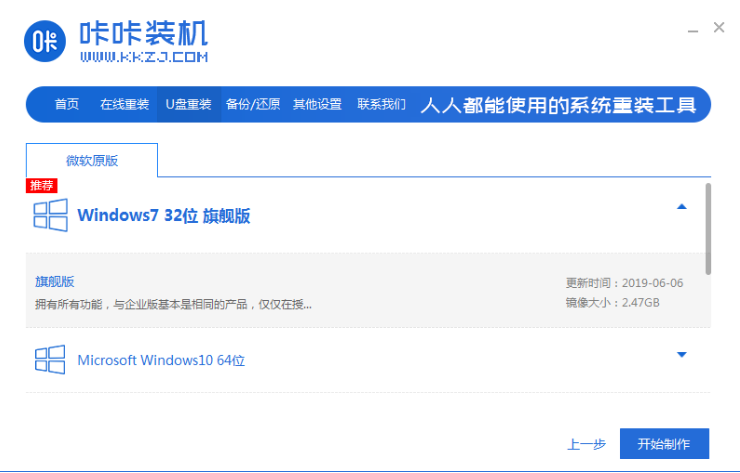
3、u盘启动盘完全成功后,在预览电脑对应启动的热键再拔除u盘退出。

4、将U盘启动盘插入需要重装的电脑上,开机后不断按启动热键方可进启动界面,选择u盘启动项回车进行确定进入到pe选择界面,可选择第一项pe系统回车进入。

5、在pe系统的桌面上就可以打开咔咔装机工具,选择win10系统单击安装。
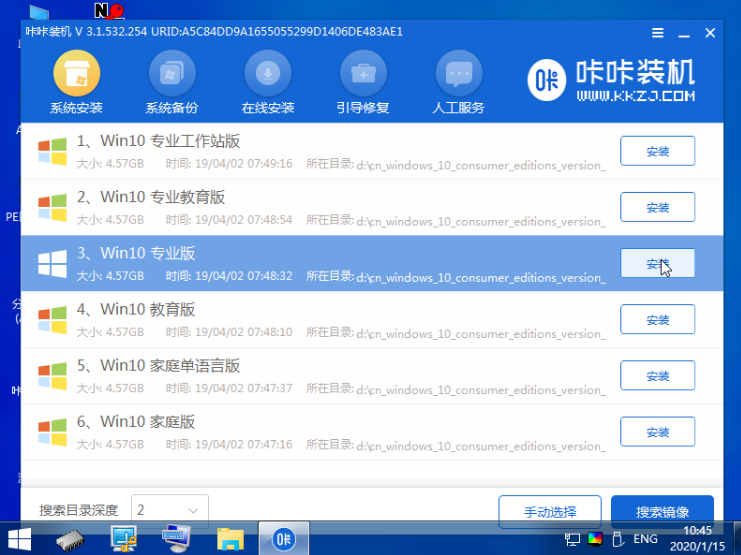
6、我们将系统安装到系统盘c盘,单击下方就可以开始安装。

7、在安装完成后单击立即重启。

8、在重启后等待安装完成进入新的win10系统桌面即可表示安装完成。
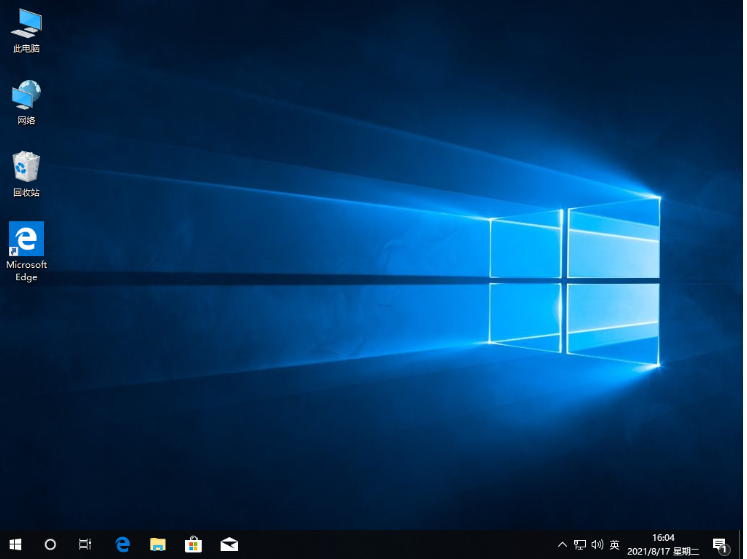
总结:
1、在打开咔咔装机,开始制作U盘启动盘;
2、预览热键,将U盘启动盘插入后需要重装的电脑上;
3、开机按下热键选择u盘启动项方可进入pe系统;
4、在打开工具选择系统安装到C盘;
5、就可以重启电脑进入新系统桌面。
 有用
26
有用
26


 小白系统
小白系统


 1000
1000 1000
1000 1000
1000 1000
1000 1000
1000 1000
1000 1000
1000 1000
1000 1000
1000 1000
1000猜您喜欢
- win10系统没有备份能还原吗2020/12/21
- win10系统开始菜单没反应怎么解决..2019/06/17
- 教你win10家庭版怎么升级win10专业版..2021/07/07
- win10重装系统分区怎么设置2022/05/04
- 详解win10安装失败怎么办2021/06/06
- window10彻底删除box怎么操作2020/10/06
相关推荐
- 电脑系统win10安装教程2023/05/03
- 老司机教你win10输入法如何切换..2018/11/06
- window10安装cad2012失败怎么办..2021/04/15
- 怎么查看电脑配置呢?三种方法知道电脑..2019/07/10
- 一分钟学会所有cmd命令优化电脑..2021/09/22
- win10无法升级专业版怎么办2020/08/25

















